Smule(Sing!)を「辞めたい」または「止めたい」と思っていても、その方法が分からない方がとても多いみたいです。
そんな方の為にも、このページでその手順について詳しくまとめてみる事にしました。
目次 非表示
まず始めに知っておく事
「凍結」と「退会」は違う
「凍結」と「退会では、どちらも似た様な言葉の気がしますが、意味は全く変わってきます。
違いを簡単に説明するとこんな感じです。
- アカウントが停止状態になる事。
- アカウント情報やデータは残っている。
- 凍結は、自らが行う物と、運営側が制裁的に行う物がある。
- 自ら行った凍結の場合には、いつでも好きな時にアカウントを復活させる事が出来る。
- 一時的な休眠状態にするという事が「凍結」
- アカウントが抹消状態になる事。
- アカウント情報やデータが全て消える。
- 自ら行う事は退会で、制裁的に行われる事はBANという。
- 同じアカウントにもう二度と戻る事が出来なくなる。
- 永久に復帰が出来なくなり、引退をするという事が「退会」
「退会がしたいのだけど、凍結をしてからでないと退会が出来ない」とか言う方をよく見ますが、そんな事はありません。
Smuleに一本連絡を入れるだけで、退会は誰でもすぐにする事が出来ます。
VIP会員登録の自動更新の停止
携帯会社ルートでVIP会員(有料会員)の登録をして、その契約が自動更新となっている方は、凍結や退会をする前に必ず「自動更新の停止」をしなければいけません。
この手続きをしなければ、例え「凍結」や「退会」をしたとしても、アプリを端末からアンインストールをしたとしても永遠に料金が発生し続ける為、クレジットカードが停止になるか、口座の預金が無くなるかするまでは永遠に料金を引き落とされる事になります。
この状態で、携帯会社ルートでない「Smuleからの契約ルート」に変更をしたとしたら、アカウントが消えてしまうという事はありませんが、二重契約をしている事になり、どちらからも料金が発生する事となりますのでお気を付け下さい。
VIPの種類について
VIP会員の登録ルートには3つのパターンがあり、そのパターンによって自動更新の停止方法や解約方法も異なります。
VIP登録の方法は3パターンあり、そのパターンによって「自動更新の停止方法」の手順が異なります。
- App StoreからVIP登録をしてる方
スマホの機種側からの設定が必要 - Google PlayからVIP登録をしてる方
スマホの機種側からの設定が必要 - Smuleから直接VIP登録をしてる方
Smuleのウェブサイト上での設定が必要
自動更新を停止する事自体は、ノンVIP会員(無料会員)への登録に切り替わるだけですので、退会になる訳ではありません。
アカウント情報はそのまま変わらず、データも消えませんのでご安心下さい。
詳しくは専用ページがありますので参考にして下さい。
その他注意点
後、これだけはまず頭に入れておいて下さい。
- アプリ上からは「凍結」や「退会」の手続きは出来ません。
全てウェブ上からの設定になります。 - VIPの期限がまだ残っていた場合、退会をした時点で期限は全て無効となります。
返金も一切されません。 - 退会すると、退会時に登録していた「メールアドレス、電話番号、Facebookアカウント」での再登録は一切出来なくなります。
再登録する際には、再度新しい「メールアドレス、電話番号、Facebookアカウント」を用意する必要があります。
「凍結」と「退会」の手順
「凍結をしたい方」も「退会をしたい方」も、まず「問い合わせ画面」へ進みましょう。
説明で使用している画像は iPhoneのスクショ画面ですが、スマホ、パソコンどちらからでもこの操作は可能です。
後、説明では iPhone/ipadの標準ブラウザ Safariを使用していますが、勿論どのブラウザを使用しても大丈夫です。
「ブラウザ」って何?
インターネットでホームページやブログなどを閲覧する時に使っている「閲覧ソフト」の事です。
パソコンに自分で何かブラウザを入れていない場合には、
- Windows10の方は Edge(Microsoft Edge)
- Windows10より前の方は IE(Internet Explorer)
- Macの方は Safari
スマホに自分で何かブラウザを入れた事が無い場合には、
- iPhone/iPadの方は Safari
- Androidの方は Chrome
というブラウザが標準で搭載されており、インターネットをする際にはそのブラウザが使われています。
他にも Firefoxや Operaなど色々と種類があります。
2019年の統計では世界で使われているブラウザの半分以上(52.34%)を Chromeが占めています。(私も Chromeの愛用者です)
「問い合わせ画面」への進み方
それでは、下の手順で「問い合わせ画面」まで進んで下さい。
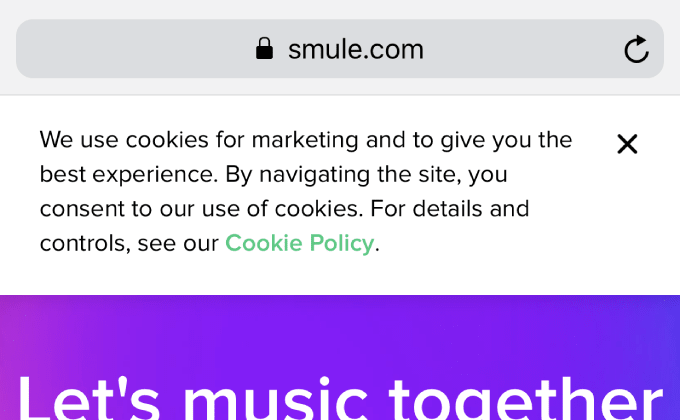
もし、こんな感じで英語の注意書きが出ていた場合には、右上ので閉じましょう。
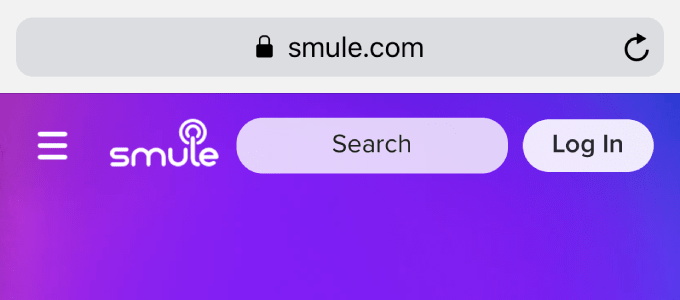
左上にあるを選択します。
ログインする必要はありません。(しても構いませんが意味ありません)
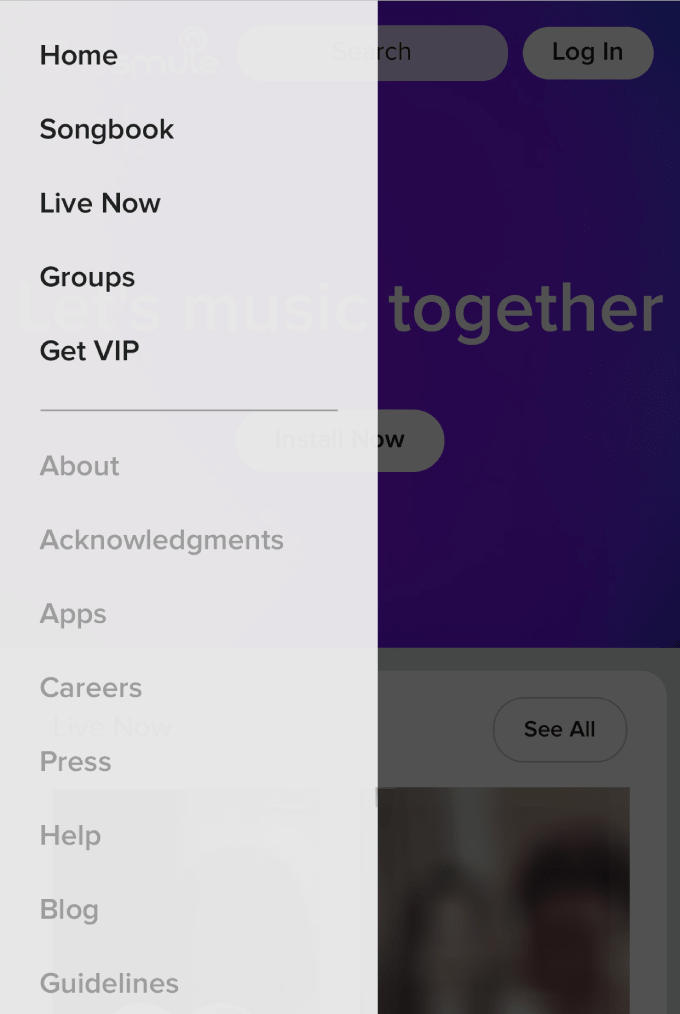
そうすると左側に色々とメニューが出てきます。
そのメニューの中で、下の方にあるHELPを選択して下さい。
この後、URLが「smule.com」から「smule.zendesk.com」に変わりますが、どちらもSmuleの公式ページなのご安心下さい。
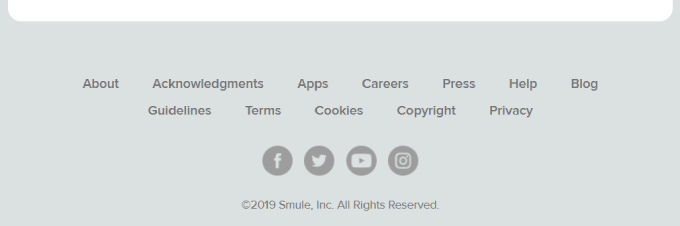
パソコン等の大画面で見てる場合はが左上に無く、HELPは一番下にあります。
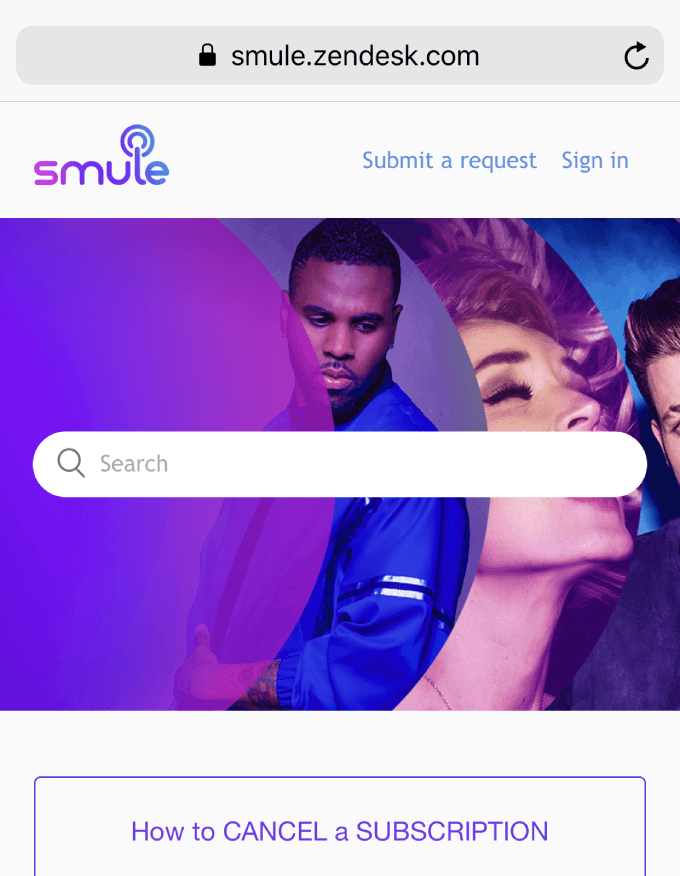
右上にあるSubmit a requestを選択します。
終始、英語ばかりですが頑張って下さい!
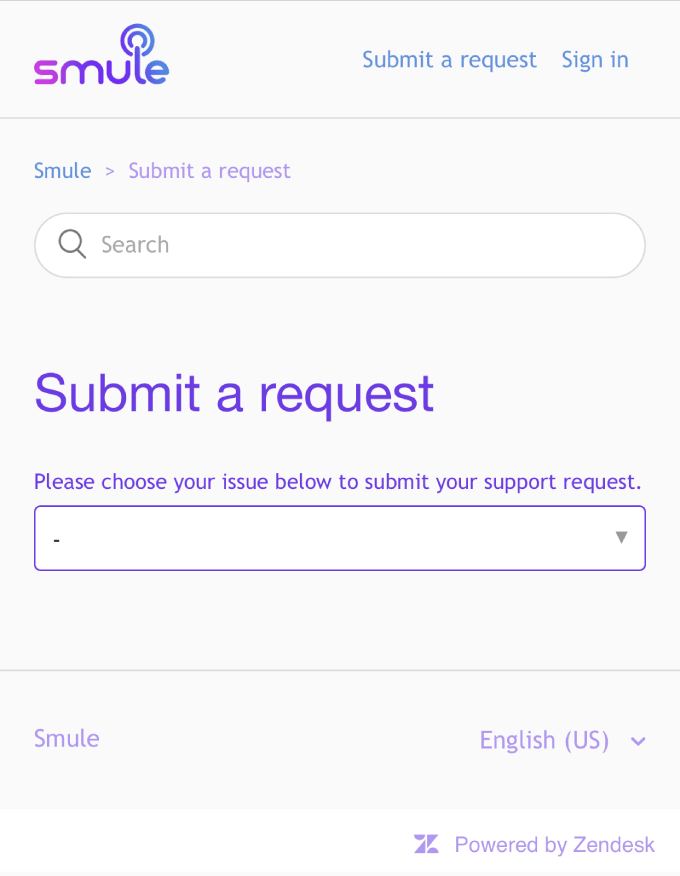
こちらが「問い合わせ画面」になります。
真ん中の
Please choose your issue below to submit your support request.
と書いてある下の項目欄 –を選択して、選択項目を表示します。
この問い合わせ画面からは、「凍結」や「退会」だけでなく「通報」や「自動更新の解除」などを行うページにも進む事が出来ます。
「凍結」や「退会」以外の手続きに関しては、専用ページを参考にして下さい。
関連記事のIDを正しく入力してね
「凍結」までの手順
「問い合わせ画面まで進んでいない方」や「退会をしたい方」は、下のボタンからお進み下さい。
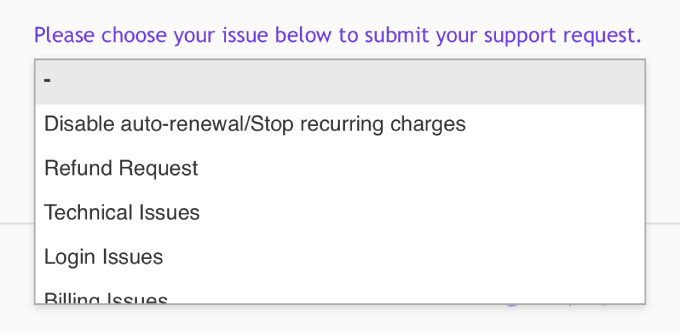
「問い合わせ画面」の
Please choose your issue below to submit your support request.
と書いてある下の項目欄 –を選択して、選択項目を表示します。
表示された選択項目を真ん中程までスライドさせて下さい。
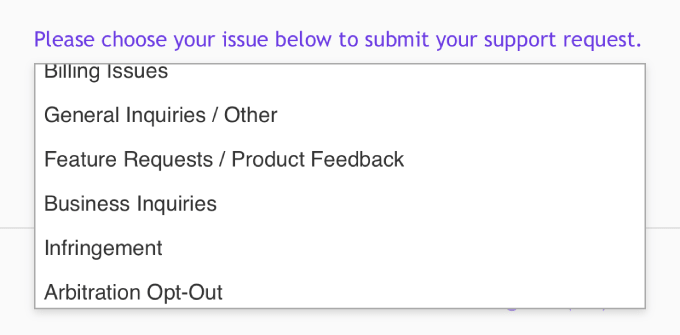
General lnquiries / Otherという項目がありますので、それを選択して下さい。
日本語で「一般的な問い合わせ等」という意味です。
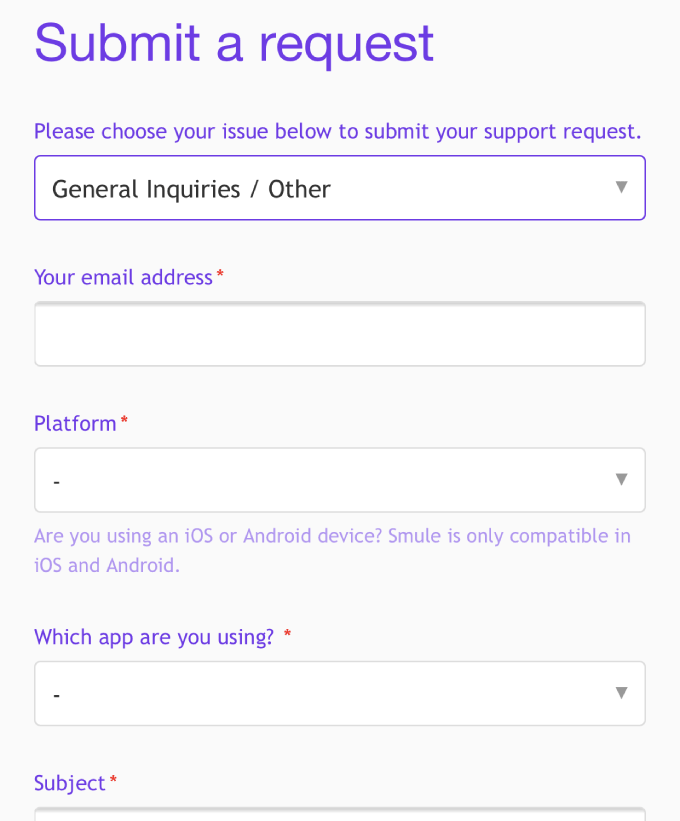
General lnquiries / Otherを選択すると、こんな感じで選択項目が増えています。
それではその項目を全て埋めていきましょう。
英語が苦手な方の為にも、上から順に説明していきますので参考にして下さい。
Please choose your issue below to submit your support request.
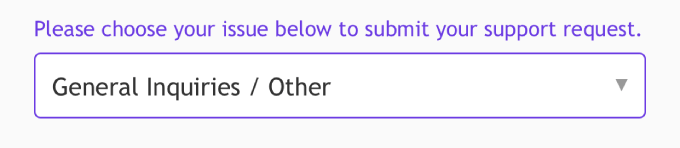
一番上のGeneral lnquiries / OtherはそのままでOKです。
Your email address
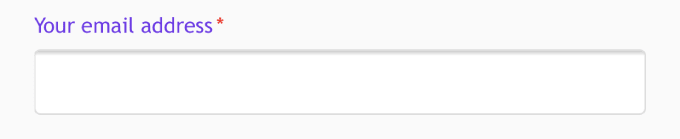
Your email addressには自分のメールアドレスを入力します。
Smuleのアカウント登録時に使用していたメールアドレスを覚えていて、そのメールアドレスが使用可能でしたらそのアドレスを入力しましょう。
Platform
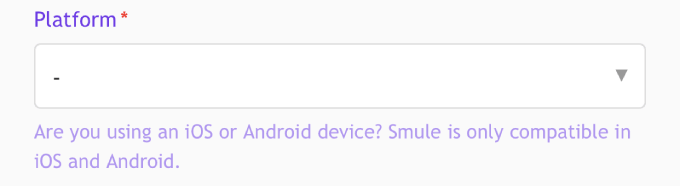
Platformは「使っているスマホは何ですか?」と聞いています。
項目欄 –を選択して、選択項目を表示します。
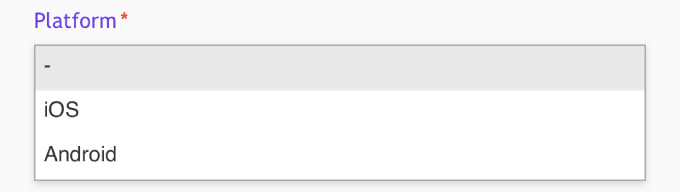
使用しているスマホが、
- iPhone/iPadの方はiOS
- それ以外の方はAndroid
を選択します。
Which app are you using?
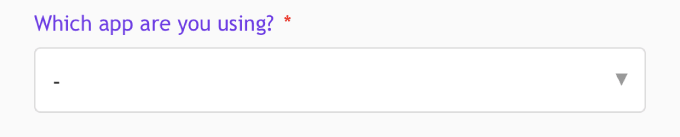
Which app are you using?は「使っているアプリは何ですか?」と聞いています。
項目欄 –を選択して、選択項目を表示します。
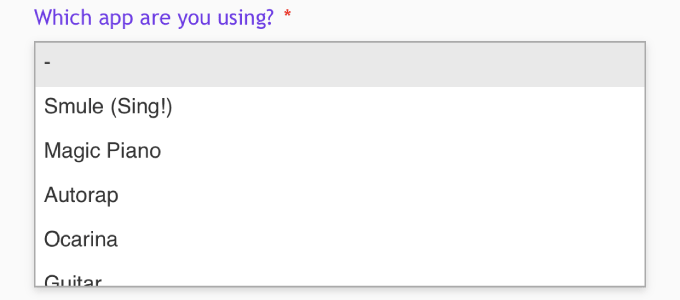
Smule (Sing!)を選択します。
Subject
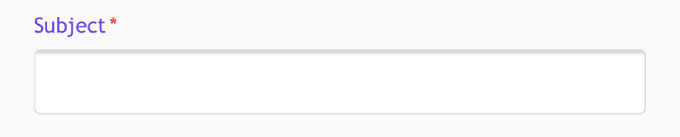
Subjectは「タイトル」です。
(英語で入力しないと返事が来ない場合があります)
I’d like to freeze account.
と入れておきましょう。
「私のアカウントを凍結させたいのですが。」という意味になります。
Description
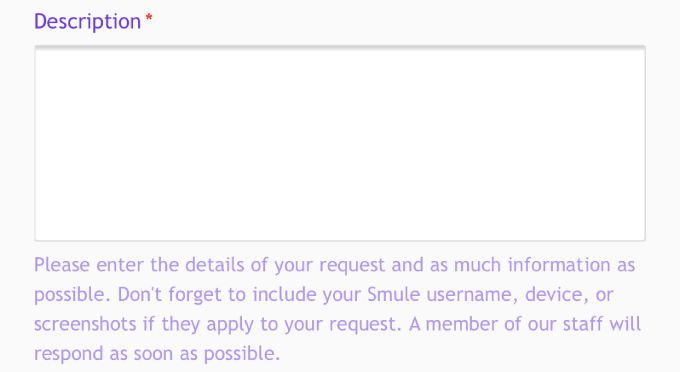
Descriptionは「メッセージの入力欄」です。
(英語で入力しないと返事が来ない場合があります)
Dear Smule Corporation.
Please, I would like to freeze my account.
My account data is as follows.
(※ログイン時に使用してる情報だけ記載すればOKです)
Login E-mail address:(あなたのメールアドレス)
Login Facebook ID:(あなたのFacebookのID)
Login Telephone number:(あなたの電話番号)
Login password:(あなたのパスワード)
Thank you in advance.
こんな感じで文を入れましょう。
日本語でこんな意味になります。
こんにちわスムールさん。
私は自分のアカウントを凍結させたいです。
私の情報は以下の通りです。
私のログインメールアドレス
私のログインFacebookのID
私のログイン電話番号
私のログインのパスワード
宜しくお願い致します。
ちょっと厚かましい文かも知れないですが、通じれば問題ありません。
シンプルイズベストです。
Your Smule User Name

Your Smule User Nameには「今現在使っているID」を入れます。
Attachments
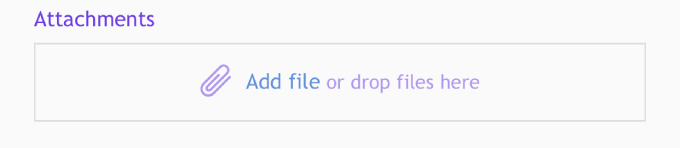
Attachmentsは「画像を添付する項目」です。
無視でも構いませんが、折角ですので自分の身分確認の為に、TOP画面のスクショを添付しておくと良いと思います。
画像を添付する時はAdd file or drop files hereを選択します。
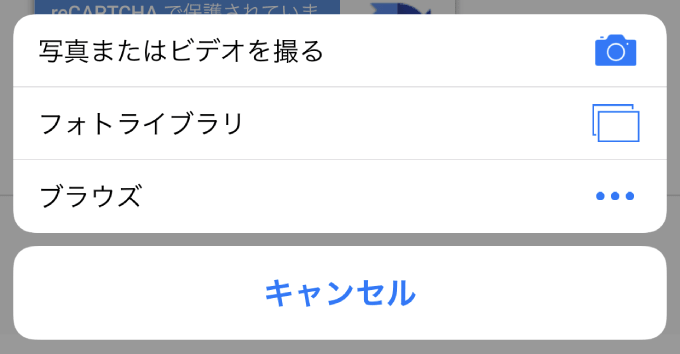
iPhoneの場合には、こんな感じの選択肢が出ます。
フォトライブラリを選択し、スマホ内の画像を選択しましょう。
Submit
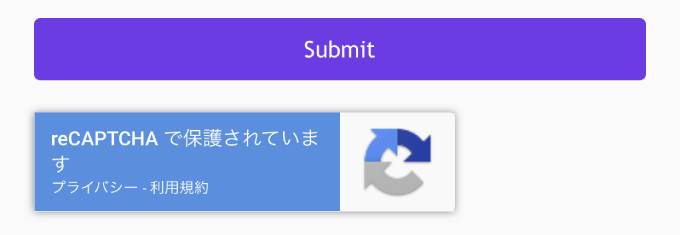
Submitは「送信ボタン」です。
後は返事が来るのを待ちます。
Smuleからの返事は3~7日程で届きます。
返信メールは全て英文ですので、英語が苦手な方はGoogle翻訳などを使って翻訳をしましょう。
この時に送られてくるメールは大体が最終確認のメールです。
その場合は、届いたメールアドレス宛に「YES」とだけ書いて返信をすれば約数日でアカウントは凍結状態となります。
ですが、稀に本人確認のメールが来る場合もあります。
その時には、Smuleからの本人確認の為の要求に従い返信をして下さい。
本人確認が取れれば、約数日でアカウントは凍結状態となります。
「退会」までの手順
「問い合わせ画面まで進んでいない方」や「凍結をしたい方」は、下のボタンからお進み下さい。
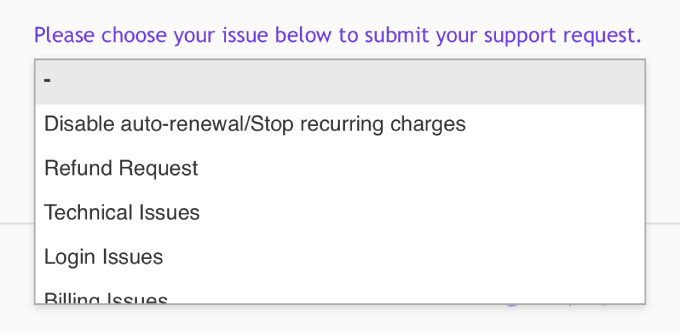
「問い合わせ画面」の
Please choose your issue below to submit your support request.
と書いてある下の項目欄 –を選択して、選択項目を表示します。
表示された選択項目をずっと下までスライドさせて下さい。
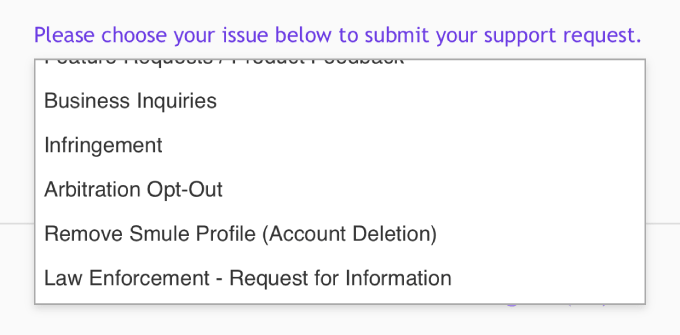
Remove Smule Profile(Account Deletion)という項目がありますので、それを選択して下さい。
日本語で「アカウント情報の削除」という意味です。
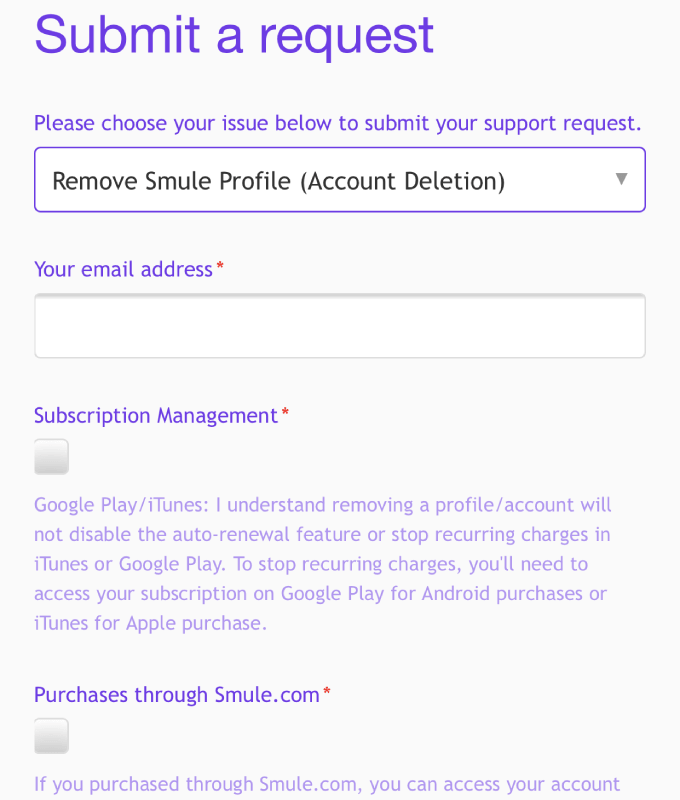
Remove Smule Profile(Account Deletion)を選択すると、こんな感じで選択項目が増えています。
それではその項目を全て埋めていきましょう。
英語が苦手な方の為にも、上から順に説明していきますので参考にして下さい。
Please choose your issue below to submit your support request.

一番上のRemove Smule Profile(Account Deletion)はそのままでOKです。
Your email address
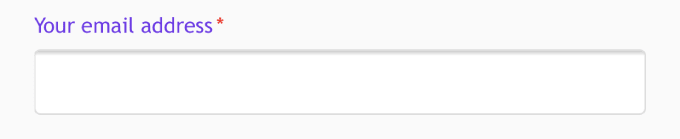
Your email addressには自分のメールアドレスを入力します。
Smuleのアカウント登録時に使用していたメールアドレスを覚えていて、そのメールアドレスが使用可能でしたらそのアドレスを入力しましょう。
Subscription Management
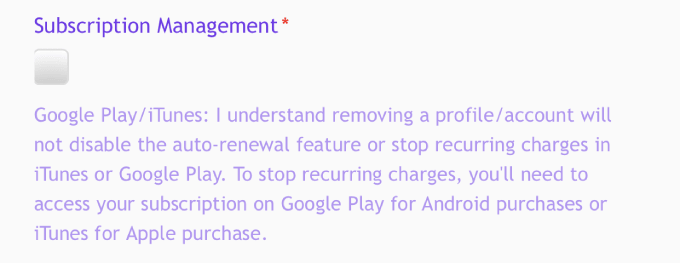
Subscription Managementでは
アカウントを消しても App Storeや Google Playから有料契約をした方は、そちらで契約を止めないと自動更新は止まらず料金は発生しますけど大丈夫ですね?
と言っています。
了解ならチェックを入れます。
Purchases through Smule.com
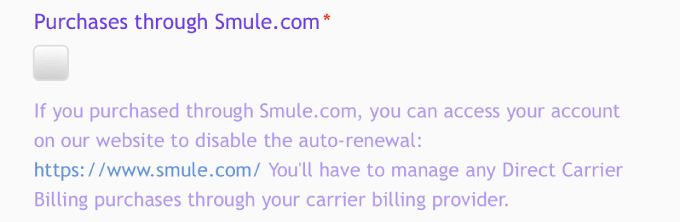
Purchases through Smule.comでは
もしSmuleで有料契約をした方でも、自身でSmuleのサイトへ行き自動更新の停止をさせなければいけませんよ?
と言っています。
了解ならチェックを入れます。
Email Confirmation
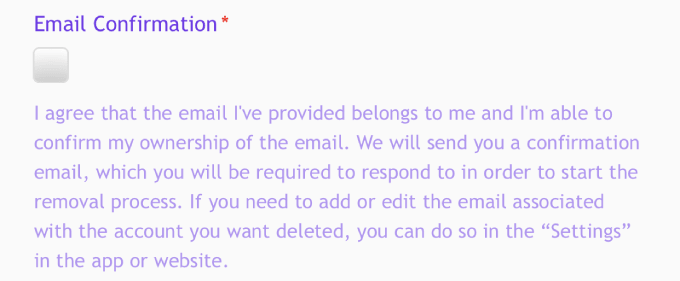
Email Confirmationでは
この後、本人確認のメールを送るので返信して下さい。
と言っています。
了解ならチェックを入れます。
Content & Process
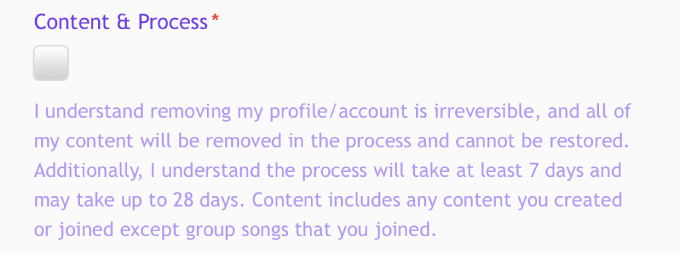
Content & Processでは
削除したらもう復元は出来ませんけど大丈夫ですか?後、削除までには7~28日掛かります。
と言っています。
了解ならチェックを入れます。
Subject
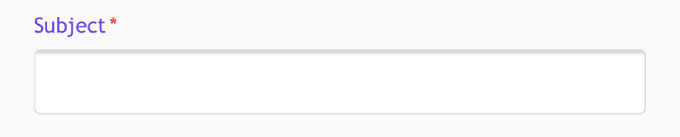
Subjectは「タイトル」です。
(英語で入力しないと返事が来ない場合があります)
I’d like to delete account.
と入れておきましょう。
「私のアカウントを抹消させたいのですが。」という意味になります。
Description
Descriptionは「メッセージの入力欄」です。
(英語で入力しないと返事が来ない場合があります)
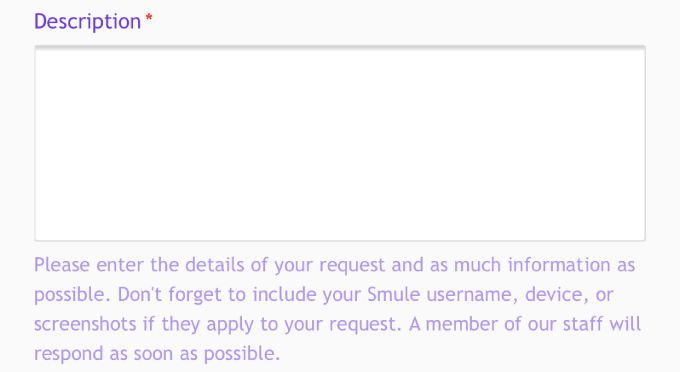
Dear Smule Corporation.
Please, I would like to delete my account.
My account data is as follows.
(※ログイン時に使用してる情報だけ記載すればOKです)
Login E-mail address:(あなたのメールアドレス)
Login Facebook ID:(あなたのFacebookのID)
Login Telephone number:(あなたの電話番号)
Login password:(あなたのパスワード)
Thank you in advance.
こんな感じで文を入れましょう。
日本語でこんな意味になります。
こんにちわスムールさん。
私は自分のアカウントを抹消させたいです。
私の情報は以下の通りです。
私のログインメールアドレス
私のログインFacebookのID
私のログイン電話番号
私のログインのパスワード
宜しくお願い致します。
ちょっと厚かましい文かも知れないですが、通じれば問題ありません。
シンプルイズベストです。
Which app are you using?
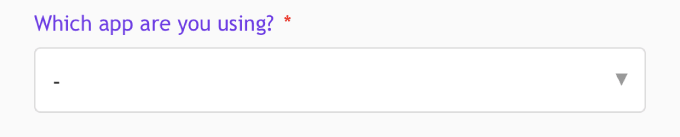
Which app are you using?は「使っているアプリは何ですか?」と聞いています。
項目欄 –を選択して、選択項目を表示します。
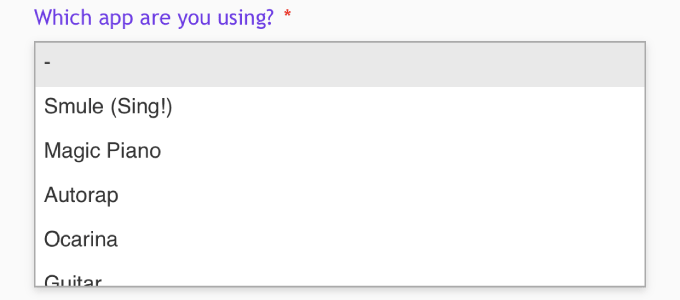
Smule (Sing!)を選択します。
Attachments
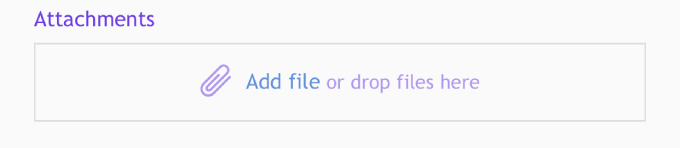
Attachmentsは「画像を添付する項目」です。
無視でも構いませんが、折角ですので自分の身分確認の為に、TOP画面のスクショを添付しておくと良いと思います。
画像を添付する時はAdd file or drop files hereを選択します。
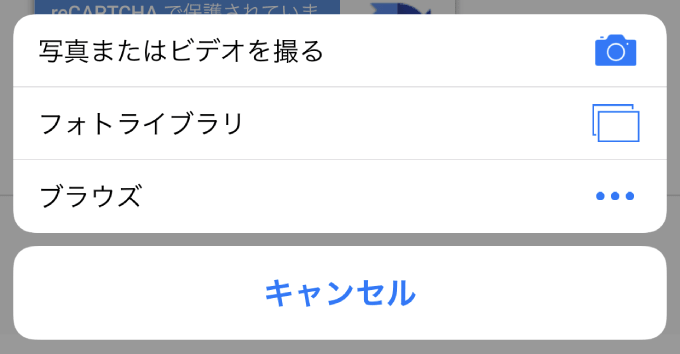
iPhoneの場合には、こんな感じの選択肢が出ます。
フォトライブラリを選択し、スマホ内の画像を選択しましょう。
Submit
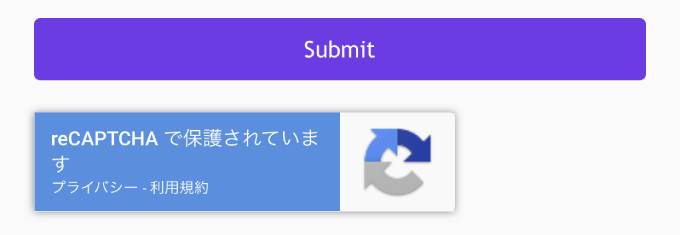
Submitは「送信ボタン」です。
後は返事が来るのを待ちます。
Smuleからの返事は3~7日程で届きます。
返信メールは全て英文ですので、英語が苦手な方はGoogle翻訳などを使って翻訳をしましょう。
この時に送られてくるメールは大体が最終確認のメールです。
その場合は、届いたメールアドレス宛に「YES」とだけ書いて返信をすれば約数日でアカウントは抹消されます。
ですが、稀に本人確認のメールが来る場合もあります。
その時には、Smuleからの本人確認の為の要求に従い返信をして下さい。
本人確認が取れれば、約数日でアカウントは抹消されます。

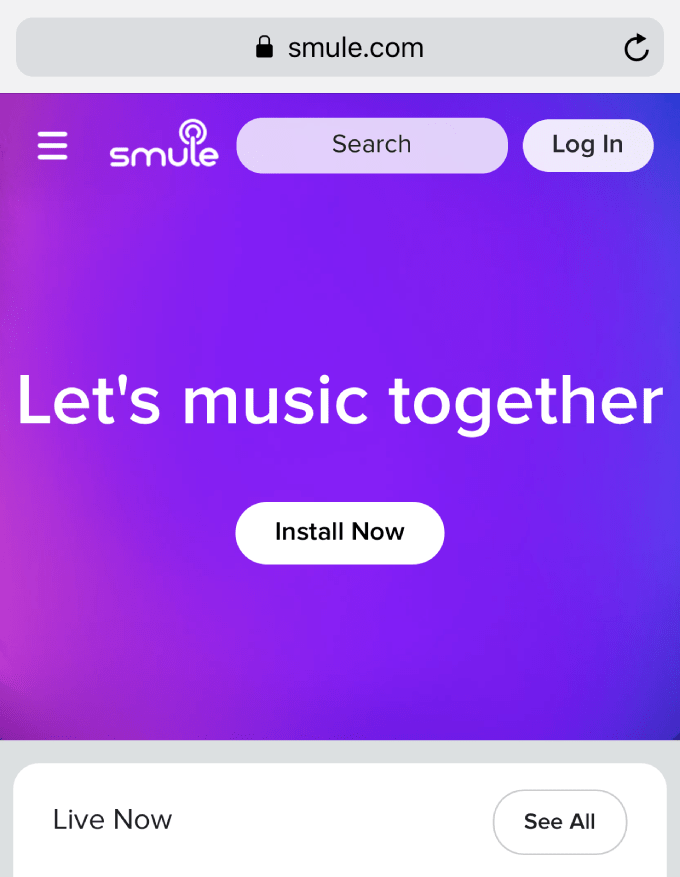


あらちさん、はじめまして。
コメントありがとうございます😊
シングブログのコメントはブログにログインしないとわからないので
お返事が遅くなってしまいました。申しわけございません😥
Smuleの公式サイトにログインしていただき、
右上のご自身のアイコンから「アカウント」を選択し
「キャンセル」をすれば次回の自動更新の設定は解除されます。
(確認画面が出るのでそこでもう一度実行をしてください)
はじめまして。smule公式サイトからVIP登録をしたのですが、自動更新になってしまっていたみたいで、今回自動更新されてしまいました。アカウントはそのままにしたいのですが、自動更新の解除をしたいと思っています。お忙しい中申し訳ありませんが、解除方法を教えて頂けますか。
はなみさん、こんばんは🤗💞
シングブログ副管理人のsaoringochanです。
先日はline@にメッセージありがとうございました。
その後解決されましたか?
今日からRYOさんが長期不在となりますので、
何かございましたらシングブログではなくhttps://smule.wiki/
のコメント欄に書いていただければ、たくさんの方が書き込める場所なので
解決方法が見つかるかもしれません😊💕
今後ともよろしくお願いいたします。
休養中と知らず何度もご連絡してしまい大変失礼致しました。申し訳ありませんでした。再開されましたら、連絡お待ちしておりますので、どうかよろしくお願いいたします。
りなさんこんばんわ。お返事遅れてしまいましてすみません。
いえいえ。こちらこそコメントありがとうございました。
お力になれずで申し訳ございませんでした。
はなみさんこんばんわ。お返事遅れてしまいましてすみません。
今は8月14日なのですが、現在でははなみさんのアカウントはSmuleで見ようとしても「凍結」又は「このユーザーは存在しません」という表示になっていますか?
WEB上からでも確認が可能です。
私のアカウントで例えますと、URLを入力するアドレスバーに、
https://www.smule.com/000_RYO
という感じで、.com/の左側に自分のアカウント名を入力する事で、アカウントがまだ存在する場合には自分のページが表示され、凍結や削除がされている場合には靴下の画像が表示される様になっております。
はなみさんこんばんわ。お返事遅れてしまいまして本当にすみませんでした。
勿論喜んでお力になりたいと思いますので、はなみさんのご都合の付く時間や日にちなどもご連絡を下さい。
はなみさんこんばんわ。
3つコメントがありましたので、最後のコメントの方にレスさせて頂きます。
はなみさんこんばんわ。お返事遅れてしまいましてすみませんでした。
8月の20日辺りですと時間が作れますので、その頃に一度ご相談を聞かせて頂けませんでしょうか?
ありがとうございました
1年程ずっと動きの無かったアカウントなので運営凍結では無いとは思います。
1ヶ月以上経過してもコラボは聞ける状態なので、戻ってきてくれるのを待ちたいと思います。
ご丁寧にありがとうございました
今日スムールからあなたのアカウントはすでに削除のプロセスにあり、7日から28日の間に完全に終了するというメールがまたきました。これはアカウントはまだ残っているけど、28日過ぎれば削除されるということだと思いますので、自分ではアカウントを確認できないのですが、28日すぎたらアプリアンストしても問題ないでしょうか?よろしくお願いします。
本当にすみません、再びアカウント削除依頼したら、あなたのアカウントは7日間28日の間に完全に削除されるというメールがきました。本当なら昨日削除されるはずだったと思うのですが、振り出しに戻ってしまったのでしょうか?もう意味がわかりません。やはり、LINEで相談ということになりますか。どうか、力を貸してください。何度もすみませんが、よろしくお願いいたします。
すみません、よろしくお願いいたします。
すみません、LINEやらないのでよくわかりませんが、アプリ取って友達登録はしました。トークならできるかもしれないです。
はなみさんこんばんわ。お返事遅れてしまいましてすみませんでした。
もしよろしければ、一度当ブログ専用の「LINE Official Account」にて、通話でお話出来ますか?
はなみさんこんばんわ。お返事遅れてしまいましてすみません。
三つコメントがあった為、一番最近のコメントにてまとめてご返信させて頂きます。
はなみさんこんばんわ。お返事遅れてしまいましてすみません。
三つコメントがあった為、一番最近のコメントにてまとめてご返信させて頂きます。
何度も本当にすみません。今現在アプリを開くと、確認中と出てその後登録方法の画面になるのですが、これはアカウント削除されたのでしょうか?今までは自分のアカウントを確認するメッセージが表示されていたので、まだ、削除されていないとわかったのですが、代替機にしてから表示されなくなりました。
また、アカウントが削除されたのか確認する方法はありますか?やはり問い合わせですか。
またまた何度もすみません、今まではアプリを開くと確認中となり、そこから自分のアカウントが現れあなたのアカウントですかという確認メッセージが表示されていたのですが、現在は確認中となり、アカウント確認メッセージは表示されません。確認中というのは、まだアカウント削除されていないからですか?アカウントが完全に削除されれば確認中というメッセージも表示されなくなるのですか?
すみません、代替機にしたためアカウントが確認出来なくなってしまいました。こんな時どうすればいいのでしょうかまだ削除はされていないと思います
はなみさんおはようございます。
はなみさんがコメント頂けた日にちが7月10日で、その際が10日程経つと書いてありましたので、逆算をしますと7月28日までにはアカウントが削除されると思いますのでもう少し待ってみても宜しいかと思いますよ。
大体は1~2週間で対応してくれる事が多いのですが、Smuleへの連絡を日本語で行ったりした場合ですと対応が遅れたり、連絡すらも来ないという事もあります。
ですがSmuleから連絡が来ているという事は削除依頼はしっかりと受理されているという事ですので、安心してSmuleの対応を待ってみて下さい。(8月になっても削除されなかった場合には又ご連絡下さいませ。)
はなみさんこんばんわ。お返事遅れてしまいましてすみません。
二つコメントがあった為、もう一つのコメントの方でまとめてご返信させて頂きます。
何度もすみません、やはり、まだアカウント削除されないようです。28日過ぎてももし削除されない場合どうしたらいいでしょうか。
こんばんは。なかなかアカウントが削除されないので、再びsmuleにアカウント削除依頼しましたら、あなたのアカウントはすでに削除のプロセスにあり、7日から28日の間に完全に削除されるとメールが来ました。ですが、今日で10日ほど経つため、本当に期間中に削除されるのか心配になってきました。よろしくお願いいたします。
はなみさんこんばんわ。
アカウントを凍結の依頼をしたのではなく、削除の依頼をした場合でしたら、その凍結されているアカウントは約1週間以内に削除がされる筈です。
1週間が経っても、アカウントが削除されない場合には、削除の依頼が上手く受理されていない可能性が考えられる為、再度Smuleへ連絡をする必要があります。
今現在はどの様になっていますでしょうか?問題が解決されていない場合には又ご連絡下さいませ。
はなみさんこんばんわ。お返事遅れてしまいましてすみません。
二つコメントがあった為、もう一つのコメントの方でまとめてご返信させて頂きます。
莉奈さんこんばんわ。コメント遅れてしまいましてすみませんでした。
凍結とは自らで行う「自己凍結」と、運営側から行われる「強制凍結」と二種類があり、前者をA、後者をBとして説明をさせて頂きます。
Aの場合でもBの場合でも、凍結の場合にはアカウントが削除された訳ではない為、その方の今までの作品自体が削除される事は無く、今まで通りコラボの視聴をする事は可能です。
ですが、AなのかBなのか、という事は第三者が確認をする事は不可能です。
Aの場合には、凍結を行った方が「凍結の解除」を行った場合にはいつでも復活をする事が出来るので、戻って来てくれる事を待つ以外この方に連絡を取る手段はないと思われます。
みどりさんこんばんわ。お返事遅れてしまいましてすみません。
Smuleのアプリをアンインストール後に、再度インストールをした際に「このアカウントはあなたですか?」というダイアログが出る場合には、前にログインの際に使用していたログイン方法が今使用中のスマホ端末でログイン中の「Apple ID」か「Google ID」又は「Facebookアカウント」でログインをした事がある場合のみに出る様になっております。
その際に「はい」を選択をすると、スマホ端末が以前のログインの際の情報を記憶している為、パスワード無しで再度ログインをする事が可能なのですが、「いいえ」を選択した場合には以前とは別のログイン方法でログインをした事になりますので、当然の事その時にログインした際のアカウントは新規のアカウントという扱いになります。
以前のアカウントで再度ログインをしたい場合には、もう一度Smuleのアプリを再度消してからインストールをし直してから、ログイン方法で以前のログイン方法を選択し、「このアカウントはあなたですか?」というダイアログが再度出る様になりますので、その際に「はい」を選択してみて下さい。
たびたびすみません、アカウント凍結中ということはずっと凍結中なのでしょうか?アカウント削除手続きを確かにしたのですが、間違ったのでしょうか?今は処理期間中でそのうち削除されるのでしょうか?関連してるアプリに残ってるアカウントはそれぞれアカウント削除手続きしなければならないのでしょうか?同じアカウントなのですが。よろしくお願いいたします。
はじめまして、こちらの記事に書かれている通りにアカウント削除を依頼し、現在アカウント凍結中です。
削除までには7日から28日かかるということなので、過ぎれば完全に削除されるのでしょうか?あと、smuleアカウントは凍結中ですが、他の関連するsmuleアプリにアカウントが残っているみたいなのですが、そちらも削除されるのでしょうか?
こんにちは。
久しぶりにsmule を開いたら、仲の良かったお友達が凍結になっていました。
検索すると、お友達のこれまでのコラボはまだ聞けるけど、プロフィールページは凍結されていると出て見れない感じです。
これって、お友達が凍結を選択したという判断で良いのでしょうか??
若しくは削除しても、暫くは同じように完全に削除される迄、コラボが聞ける状態なのでしょうか?
直接の連絡先を知らない為確認のしようが無く…もしご存知なら教えて下さいますか?
RYOさん、こんにちは。いつも大会など楽しませて頂いています。
実は、1ヶ月ほどsing歌って無く何度かアンインストールして、立ち上げてと、言う動作をしてたのですが、先日立ち上げた時にアカウント名出た時、〝いいえ〟を押してしまい違うアカウントが出来てしまいました。その後前のアカウントに開く事が出来ず、一応スミュールに凍結解除の問い合わせをしてみました。
違うアカウント作ってしまうと戻れないんでしょうか?
パピコさんこんばんわ。お返事遅れてしまいましてすみませんでした。
凍結の解除は、Smuleのお問い合わせフォームからSmuleに連絡をする事で可能ですよ。
ブラウザからSmuleのサイトへと進み、左上の三本線の所を選択して「Help」を選択して、左上にある「Submit a request」を選択する事で、問い合わせフォームへ進む事が出来ます。
「General Inquiries / Other」に進んで、そちらから「I want to recover a frozen account.」という感じの連絡をすると対応してくれると思います。
こんにちは、以前スミュールの凍結手続きをしたんですが、逆に凍結解除手続きを教えいただけませんか?
たーたんさんこんばんわ。お返事遅れてしまいまして申し訳ございません。
私が以前、Smuleに問い合わせをした時のメールアドレスは、「サポート@smule.zendesk.com」(スパム防止の為にもsupportはカタカナ、@は大文字にしています)でしたが、Smuleからのメールは、内容によって様々なメールアドレスから届く為、このアドレスから必ず届くといった事は一概には言えず申し訳ございません。
Smuleに問い合わせをする際には、連絡を取り合う時だけでも迷惑メールのフィルターをオフにしておく事が一番確実だと思います。
迷惑メールフィルターをかけているのですが、smuleからのメールアドレスを受信したいのでアドレスを教えていただけないでしょうか?